SUMÁRIO. CAPÍTULO 3 - INSTALANDO A BATERIA 1. Instalando a bateria (disponível apenas em alguns modelos)... 11
|
|
|
- Maria de Belem Marques Van Der Vinne
- 8 Há anos
- Visualizações:
Transcrição
1 MANUAL DO USUÁRIO
2 2
3 SUMÁRIO CAPÍTULO 1 - INTRODUÇÃO AO Positivo UNION 1. Sobre o manual do usuário Desembalando o Positivo Union Características CAPÍTULO 2 - CONHECENDO O Positivo UNION 1. Visualização do Positivo Union Posicionamento do Positivo Union Preparando o computador para ligar CAPÍTULO 3 - INSTALANDO A BATERIA 1. Instalando a bateria (disponível apenas em alguns modelos) CAPÍTULO 4 - OUTROS RECURSOS DO Positivo UNION 1. Utilizando a rede Ethernet Utilizando a rede local sem fio CAPÍTULO 5 - GERENCIAMENTO DE ENERGIA 1. Definindo o gerenciamento de energia Modo Hibernar O adaptador CA A bateria (disponível apenas em alguns modelos) CAPÍTULO 6 - CUIDADOS COM O COMPUTADOR 1. Usando o cadeado de segurança Instruções sobre o local de uso Instruções de limpeza Cuidados com o adaptador CA Sistema de Recuperação CAPÍTULO 7 - RESOLUÇÃO DE PROBLEMAS 1. Lista preliminar Solucionando problemas comuns CAPÍTULO 8 - ANEXOS I. Especificações técnicas II. Recicle seu computador Positivo CAPÍTULO 9 - GARANTIA E SUPORTE 1. Condições gerais Prazo de garantia Não estão cobertos pela garantia
4 4. Término de garantia contratual Recomendações de Uso Responsabilidades Canais de atendimento...31 Canais
5 CAPÍTULO 1 - INTRODUÇÃO AO POSITIVO UNION Este capítulo passa as primeiras orientações ao usuário sobre o Positivo Union. O capítulo está dividido em: 1. Sobre este manual do usuário 2. Desembalando o Positivo Union 3. Características de desempenho 1. Sobre este manual do usuário Este manual do usuário fornece informações dos vários componentes deste produto e de como utilizá-lo corretamente. É importante que você leia atentamente este manual, pois as informações nele contidas serão de fundamental importância para a correta operação. Caso você opere em não conformidade com as orientações descritas neste manual, ele poderá apresentar queda de desempenho e problemas técnicos. 2. Desembalando o Positivo Union Verifique todos os itens da embalagem de acordo com as etiquetas que acompanham o produto. Acessórios: Adaptador CA com cabo de alimentação elétrica Teclado USB Mouse USB Bateria (disponível apenas em alguns modelos) Documentos: Guia Rápido Se qualquer um desses itens estiver faltando ou estiver danificado, notifique o revendedor imediatamente. Guarde a embalagem caso futuramente seja necessário transportar, despachar ou armazenar o Positivo Union. 3. Características Leitor de cartão múltiplo integrado O Positivo Union dispõe de um leitor de cartões de memória compatível com os formatos SD, MMC, MS e MS-Pro. Controlador de rede O Positivo Union está equipado com uma controladora de rede padrão Ethernet 10/100/1000 Mbps para conexão à rede, roteador ou modem ADSL. Portas USB O Positivo Union está equipado com quatro portas USB, sendo três portas laterais e uma porta localizada na traseira. 5
6 Rede sem fio - Wireless LAN (disponível em alguns modelos) O Positivo Union está equipado com um módulo interno de rede sem fio, permitindo que seja conectado, sem a necessidade de cabos, a outros sistemas, unidades ou redes compatíveis. Webcam O Positivo Union está equipado com Webcam que possibilita fazer vídeo conferência com outras pessoas. 6
7 CAPÍTULO 2 - CONHECENDO O POSITIVO UNION Este capítulo mostra as primeiras orientações para ligar seu equipamento e uma visão geral do Positivo Union e suas conexões. O capítulo está dividido em: 1. Visualização do Positivo Union 2. Posicionamento do Positivo Union 3. Preparando o computador para ligar 1. Visualização do Positivo Union Vista Lateral Esquerda Vista Lateral Direita Unidade Ótica Unidade ótica de CD/DVD e botão de ejeção. 2 Portas USB 2.0 A porta USB permite que você conecte dispositivos compatíveis. 3 Leitor de cartões O leitor de cartão de memória oferece um método prático e rápido para transferência de imagens, músicas e dados entre seu Positivo Union e dispositivos compatíveis com cartões de memória flash, como câmeras digitais, tocadores MP3, telefones celulares e outros aparelhos. 4 Abertura para trava Kensington Esta entrada permite que você utilize um cadeado de segurança do tipo Kensington para proteger seu Positivo Union contra roubo. 5 Led Indicadores de Status Led que indica se o computador está ligado ou desligado. 6 Botão Power: Liga/Desliga Este botão liga e desliga o Positivo Union. 7 Porta USB 3.0 A porta USB permite que você conecte dispositivos compatíveis. 8 Entrada microfone Conector para microfone. 9 Saída Áudio Conector para caixa de som ou fone de ouvido. 7
8 Vista Frontal Vista Traseira Webcam Permite que faça vídeos e fotos, além de vídeoconferência. 11 Tela LCD O Positivo Union conta com uma tela de 21,5 polegadas, com tecnologia LED e resolução 1920 x 1080 (FullHD). 12 Botão Windows KEY Botão de acesso rápido ao menu inicial. 13 Conector de Energia O conector de energia para plugar o adaptador CA. 14 Porta LAN Ethernet (RJ-45) A porta LAN permite a conexão a uma rede, roteador ou modem ADSL. 15 Alça A alça permite que você carregue seu Positivo Union com mais facilidade. 16 Pedestal Regulável O pedestal permite que você ajuste seu Positivo Union, para um melhor conforto visual. 17 Porta USB 2.0 A porta USB permite que você conecte dispositivos compatíveis. 2. Posicionamento do Positivo Union
9 O Positivo Union pode ser posicionado de diferentes formas conforme a necessidade de utilização: 1. Vertical: utilize o pedestal (1) para ajustar a inclinação desejada; 2. Horizontal: levante o apoio* indicado (2) e posicione com cuidado o equipamento na posição horizontal; 3. Montagem na parede: o equipamento possui furação no padrão VESA (75 x 75 mm) que possibilita montá-lo em uma parede através de um suporte (não acompanha o produto). * O apoio na parte superior do Positivo Union também tem a função de alça para transporte, possibilitando carregá-lo com segurança. 3. Preparando o computador para ligar Abaixo você encontrará instruções básicas para iniciar a utilização do Positivo Union. Veja nos próximos capítulos informações mais detalhadas sobre estas operações. Conectando o cabo de energia Conecte o adaptador CA em primeiro lugar ao Positivo Union e posteriormente à rede elétrica. O adaptador CA é automático, ou seja, pode ser ligado em 110V ou em 220V. IMPORTANTE: Recomendamos o uso de um estabilizador de tensão (não fornecido) para conectar o computador à rede elétrica. 9
10 Conectando o teclado e o mouse Conecte o teclado e mouse nas portas USB laterais, conforme inidcado na imagem. USB Ligando o equipamento Deslize a chave posicionado na lateral inferior direita do equipamento. 10
11 CAPÍTULO 3 - INSTALANDO A BATERIA 1. Instalando a bateria (disponível apenas em alguns modelos) Em uma superfície plana, firme, limpa e lisa, coloque cuidadosamente o equipamento virado para baixo. Encaixe a bateria de cima para baixo no compartimento indicado e deslize-a pelas guias na direção indicada pela seta. Por fim, aperte os parafusos conforme imagens abaixo
12 12
13 CAPÍTULO 4 - OUTROS RECURSOS DO POSITIVO UNION Este capítulo dará uma visão geral sobre recursos de conectividade do Positivo Union. O capítulo está dividido em: 1. Utilizando a rede Ethernet 2. Utilizando a rede local sem fio (disponível em alguns modelos) 1. Utilizando a rede Ethernet O módulo interno 10/100/1000 Mbps LAN (Local Area Network) permite conectar o Positivo Union a uma rede de computadores. Para conectá-lo à rede, deve-se conectar o cabo de rede na porta Ethernet (RJ-45). 2. Utilizando a rede local sem fio O Positivo Union utiliza uma placa interna Wireless LAN (WLAN). Em conjunto com uma estrutura adequada, esta placa permite que o usuário tenha acesso a redes corporativas ou à Internet em um ambiente sem fio. Observações: A Positivo Informática não se responsabiliza por uso de placas wireless diferentes das especificadas para este produto. O desempenho da conexão, incluindo velocidade e estabilidade, para navegação na Internet está diretamente relacionado ao tipo de conexão. No caso da conexão banda larga, as condições do serviço incluindo o tipo, seja via cabo, wireless ou móvel, e a velocidade de navegação, são definidas conforme interesse e escolha do usuário. O desempenho depende da estrutura da prestadora de serviço, velocidade da conexão contratada, condições de disponibilidade do serviço, tipo de modem adquirido, entre outros. As configurações e demais informações necessários para o funcionamento da conexão banda larga são fornecidos pela prestadora do serviço. 13
14 14
15 CAPÍTULO 5 - GERENCIAMENTO DE ENERGIA Este capítulo descreve como gerenciar a energia do seu Positivo Union com eficácia. Os tópicos neste capítulo incluem: 1. Definindo o gerenciamento de energia 2. Modo Hibernar 3. O adaptador CA 4. A bateria 1. Definindo o gerenciamento de energia Para otimizar o uso da energia, controlando o suprimento para os diversos componentes, o sistema operacional pode permitir a configuração do gerenciamento de energia do computador. De forma geral, o gerenciamento de energia de um sistema operacional funciona da seguinte forma: O que acontece A energia do disco rígido é interrompida. A exibição da imagem é interrompida. O computador entra no modo Dormir ou Suspender. O disco rígido e a imagem são interrompidos por um determinado período de tempo e o sistema inteiro consome menos energia. ** O computador entra no modo Hibernar.*** Quando Quando o computador está inativo por um determinado tempo. Quando o computador está inativo por um determinado tempo. O sistema inteiro permanece inativo por determinado tempo: pressionar Fn + F3.* fechar a tampa do computador.* selecionar a opção Dormir ou Suspender no sistema operacional.* Quando é selecionada a opção Hibernar do sistema operacional. * Depende da configuração do sistema operacional. ** No modo Dormir, o computador continua ligado. Isso significa que os dados armazenados na memória volátil (RAM) podem ser perdidos caso a carga da bateria acabe. *** Consulte o próximo tópico para obter mais informações. 15
16 2. Modo Hibernar* Com frequência, as pessoas abrem muitos aplicativos quando estão usando o computador. Leva algum tempo para que todos esses aplicativos estejam abertos e em execução. Normalmente, todos eles têm de ser fechados antes que o sistema seja desligado. Utilizando a hibernação, não é necessário fechar os aplicativos em uso se estes aplicativos estiverem no HD. O computador armazena os dados do estado atual em um arquivo no disco rígido e, em seguida, desliga. Na próxima vez que o computador for ligado, aparecerão na tela os mesmos dados que eram exibidos antes de ser ativada a opção Hibernar, economizando assim, tempo e energia para o usuário. * Depende da configuração e do sistema operacional. 3. O adaptador CA O adaptador CA faz a conversão da energia elétrica CA (corrente alternada), presente na tomada de sua casa, para CC (corrente contínua) necessária para alimentar o computador e carregar a bateria. O adaptador funciona com qualquer tensão entre 100 e 240V CA. Adaptador NOTA: O adaptador CA foi projetado para este computador Positivo. O uso de outro adaptador CA com especificações inadequadas poderá danificá-lo. Procure desconectar o adaptador CA da tomada elétrica primeiro, e em seguida, do computador. Ao desconectar o cabo da tomada, segure sempre pelo plugue, nunca puxe pelo cabo. Utilize somente um adaptador CA indicado por um dos canais de atendimento Positivo listados no Certificado de Garantia. 4. A bateria (disponível apenas em alguns modelos) A bateria é uma fonte de energia interna para o computador e é recarregada através do adaptador CA. O tempo de funcionamento de uma bateria totalmente carregada depende de como o usuário utiliza o computador. Para maximizar o tempo de duração da bateria, consulte algumas dicas no item Economia de energia da bateria. 16
17 ATENÇÃO! A substituição ou manuseio incorreto da bateria pode resultar em incêndio ou explosão. Consulte a Central de Relacionamento Positivo se for necessário substituí-la. Para sua segurança, substitua o adaptador CA do seu computador por produtos iguais ou de tipos equivalentes, fornecidos por um revendedor autorizado. Elimine as baterias seguindo as normas em vigor. Consulte as entidades locais para obter mais informações sobre a correta eliminação de baterias na sua área. Não descarte baterias velhas em lixo comum. Cuidados com a bateria Para otimizar a vida útil da bateria siga as seguintes recomendações: Evite deixar o computador exposto ao sol ou no interior de veículos por muito tempo. Se o computador não for utilizado por um longo período de tempo, guarde-o em local seco, arejado e com temperatura inferior a 60 C. Preferencialmente armazene o computador desta forma, com a bateria carregada com aproximadamente 70% de carga. Se o computador for mantido armazenado sem uso, faça recargas a cada 6 meses. Recarregue a bateria assim que esta estiver totalmente descarregada. Economia de energia da bateria Quando utilizar o seu computador alimentado apenas por bateria, siga as seguintes recomendações para aumentar sua autonomia: Ajuste as opções de energia do sistema operacional conforme a utilização pretendida (leitura, trabalho, assistir filme etc). Ajuste o brilho da tela para o mínimo necessário. Desative conexões sem fio e de rede local (LAN) quando não estiverem sendo usados. Pare ou remova qualquer mídia externa (cartões de memória e pendrives) que não estiver sendo utilizada. Desconecte os dispositivos externos que não possuem fonte de alimentação própria, que não estejam sendo utilizados. Inicie a suspensão ou a hibernação, se for interromper seu trabalho por um período mais longo. Carregando a Bateria A carga da bateria inicia automaticamente assim que o computador for conectado a uma fonte de alimentação externa através do adaptador CA. O computador poderá ser utilizado normalmente enquanto é carregado, porém, a carga será mais rápida se o computador estiver desligado. O processo de carga pode ser interrompido antes do seu término sem danos à bateria. Quando a exibição de carga parecer imprecisa ou for observado uma alteração significativa na autonomia da bateria, é aconselhável carregar totalmente a bateria e em seguida fazer um ciclo completo de descarga (com o computador desconectado da energia elétrica até descarga total da 17
18 bateria) e novamente outra carga total. Através deste procedimento, o sistema operacional calibra os seus indicadores em função da capacidade atual da bateria. A cada 6 meses, este procedimento pode ser repetido a fim de melhorar a precisão dos indicadores de carga. Verificando o nível de carga da bateria É possível verificar o nível aproximado de carga da bateria usando a função de medição do sistema operacional. Normalmente avisos são exibidos pelo sistema operacional quando a carga da bateria estiver muito baixa. NOTA: O indicador de carga da bateria apresenta sempre um resultado estimado. O tempo de funcionamento real pode ser diferente do tempo estimado, dependendo da maneira de utilização do computador. O que fazer quando a bateria ficar fraca Os sinais de bateria fraca ocorrem quando a bateria está com aproximadamente 10% da carga máxima nominal*. O LED indicador de status de energia e bateria ficará trocando as cores entre roxa e azul e o computador emitirá mensagens para alertá-lo de que serão necessárias providências*. Nessa situação, recarregue a bateria utilizando o adaptador CA. * Depende da configuração e do sistema operacional. NOTA: No caso de bateria fraca, salve seus dados imediatamente para não perdê-los. O computador Positivo automaticamente hibernará ou desligará caso a bateria acabe. É possível configurar os sinais de bateria fraca no sistema operacional. 18
19 CAPÍTULO 6 - CUIDADOS COM O COMPUTADOR Os devidos cuidados com o Positivo Union asseguram um bom funcionamento e reduzem o risco de danos ao equipamento. Este capítulo fornece instruções cobrindo estas áreas de manutenção: 1. Usando o cadeado de segurança 2. Instruções sobre o local de uso 3. Instruções de limpeza 4. Cuidados com o adaptador CA 1. Usando o cadeado de segurança É possível usar um cadeado de segurança tipo Kensington para proteger seu Positivo Union contra furto. Esse cadeado encontra-se disponível na maior parte das lojas de informática. Para usar o cadeado, amarre o cabo em torno de um objeto fixo. Insira o cadeado no orifício para trava de segurança e vire a chave para fechar o cadeado. Guarde a chave em local seguro. 2. Instruções sobre o local de uso Use o Positivo Union em locais com temperaturas entre 10 C e 35 C, temperaturas fora desses limites podem danificar os componentes do seu Positivo Union. Não mude abruptamente o Positivo Unionde um local frio para um quente, pois pode ocorrer condensação da umidade, um fenômeno físico que pode danificar os componentes do seu Positivo Union por acúmulo de umidade. A condensação da umidade é causada por uma abrupta variação de temperatura. Não leve, por exemplo, seu Positivo Union de um ambiente com ar condicionado frio para um ambiente abafado e úmido. Evite colocar o Positivo Union em locais sujeitos à umidade excessiva, maresia, oxidação, altas temperaturas, vibração mecânica, luz solar direta ou poeira. Não cubra nem bloqueie as aberturas de ventilação do Positivo Union. Por exemplo: não o coloque sobre camas, sofás, tapetes ou superfícies instáveis. Neste caso pode ocorrer um superaquecimento do aparelho, resultando em danos ao seu Positivo Union. 3. Instruções de limpeza Nunca limpe o Positivo Union enquanto estiver ligado. Use um pano macio e levemente umedecido em água para limpar a parte externa do Positivo Union. Para limpeza do teclado, utilize um pano macio e sem fiapos. Não utilize álcool, detergente comum ou outros solventes. 4. Cuidados com o adaptador CA Use somente o adaptador CA que acompanha o Positivo Union, ou equivalente indicado pela Assistência Técnica Autorizada. O uso de outro tipo de adaptador CA pode resultar em mau funcionamento. Não utilize o adaptador em ambientes com umidade excessiva. Nunca o toque quando estiver com as mãos ou os pés úmidos. 19
20 Proporcione uma ventilação adequada em torno do adaptador, quando usá-lo, para operar o aparelho. Não cubra o adaptador CA com papel ou outros objetos que possam aquecê-lo. Conecte o adaptador a uma fonte de energia adequada. As especificações sobre tensão elétrica são encontradas no adaptador e/ou na embalagem do produto. Não utilize o adaptador se o cabo de força estiver danificado. Não tente consertar o adaptador CA. Substitua-o se esta estiver danificado. 5. Sistema de Recuperação Caso enfrente problemas com seu computador, pode ser necessário utilizar o Sistema de Recuperação, restaurando as configurações originais do sistema operacional. O sistema de recuperação poderá apagar arquivos e aplicativos pessoais. Por prevenção, salve habitualmente cópias de seus arquivos mais importantes: em discos (caso tenha unidade ótica DVD ou CD disponível no seu equipamento) ou dispositivos externos de armazenamento como pendrive e HD (disco rígido) externo. Veja a seguir, como utilizar o Sistema de Recuperação de acordo com o sistema operacional do seu computador. Windows 8.1 ATENÇÃO: Ao utilizar o Sistema de Recuperação nas versões Windows 8, você apagará todos os aplicativos instalados no seu computador, incluindo softwares adicionais ou demonstrativos gratuitos que acompanham originalmente o equipamento. 1 Pressione simultaneamente as teclas Windows + I para abrir a barra lateral. Na parte inferior direita, selecione a opção Mudar configurações do computador. 2 Selecione a opção Atualização e recuperação e na sequência a opção Recuperação. Escolha a opção Atualize seu computador sem afetar os arquivos e clique no botão Introdução logo abaixo. 3 Leia atentamente as informações do que acontecerá durante o processo de recuperação. Se estiver de acordo, selecione Avançar para iniciar o processo de recuperação ou selecione Cancelar caso não queira seguir com o processo de recuperação. 4 Seu computador está pronto para ser atualizado. Durante o processo de recuperação, o computador será reiniciado algumas vezes. O tempo médio de atualização é de 5 minutos. Pressione Atualizar para iniciar o processo. 20
21 7. Criando um disco de recuperação Dentre os procedimentos de segurança do Windows, existe ainda a possibilidade de criar um disco DVD ou unidade flash USB (pendrive) de recuperação. Para sua segurança recomendamos a execução desse procedimento, pois, em caso de problemas no disco rígido (HD), você conseguirá reinstalar o sistema operacional de fábrica. Assim como o sistema de recuperação eletrônico, ao utilizar a recuperação via pendrive ou discos, todos os arquivos instalados serão apagados, incluindo softwares adicionais ou demonstrativos gratuitos, portanto mantenha sempre cópias de segurança de seus arquivos em outros locais: como discos DVD, CD ou dispositivos de memória flash, entre outros. Antes de iniciar, tenha em mãos dois discos de DVD virgem (de 4,7 GB) ou um pendrive com pelo menos 16 GB. Todos os dados nos discos/pendrive serão excluídos. Siga os passos abaixo para criar os discos ou pendrive de recuperação. Criando um disco ou pendrive de recuperação no Windows 8 Insira o disco DVD virgem (próprio para gravação) na unidade de leitura/gravação de CD/DVD do seu computador ou coloque um pendrive de, no mínimo, 16 GB de capacidade em uma das portas USB do seu computador e siga os passos seguintes. ATENÇÃO: Todos os arquivos gravados no disco (DVD) ou pendrive que será usado para recuperação serão excluídos. Se você tem arquivos pessoais nesta unidade, copie-os em outro lugar antes de iniciar o processo de criação. 1. Pressione ao mesmo tempo as teclas Windows e X para abrir a barra lateral de opções na parte inferior esquerda da tela. Selecione a opção Painel de Controle. 2. No quadro que se abrir, digite recuperação no campo de pesquisa em cima, à direita. Na lista de resultados que aparecerá, selecione a opção Recuperação. 3. Em Ferramentas de recuperação avançada selecione a opção Criar uma unidade de recuperação. 4 Siga as instruções apresentadas na tela para criar a mídia de recuperação. 21
22 22
23 CAPÍTULO 7 - RESOLUÇÃO DE PROBLEMAS Os problemas no Positivo Union podem ser causados por hardware, software ou ambos. Se o problema persistir depois de seguir as instruções deste capítulo, entre em contato com nossa Central de Relacionamento Positivo. Para obter ajuda, consulte informações para contato em Garantia e Suporte, neste manual. Este capítulo divide-se em duas seções: 1. Lista preliminar 2. Solucionando problemas comuns 1. Lista preliminar Aqui estão algumas dicas a serem seguidas antes de tomar outras providências ao enfrentar algum problema: Certifique-se de que todos os periféricos estão devidamente conectados antes de ligar o Positivo Union. Se um dispositivo externo apresentar problemas, certifique-se de que os cabos de conexão estão corretos e seguros. Certifique-se de que todos os drivers* dos dispositivos de hardware estão corretamente instalados. Tome nota de suas observações. 1) Aparece alguma mensagem na tela? 2) Algum indicador luminoso? 3) Algum som de bip? Uma descrição detalhada será útil para o suporte técnico quando for preciso consultá-lo. * Driver é um arquivo necessário para que o sistema operacional reconheça determinado hardware. Drivers podem ser encontrados na Internet ou em discos fornecidos pelo fabricante. 2. Solucionando problemas comuns Problemas de vídeo Nenhuma imagem aparece na tela: Verifique se o LED de status está aceso. Certifique-se de que o adaptador CA está conectado corretamente. Problemas com a rede local sem fio (WLAN) Não consigo ter acesso à rede: Certifique-se de que o driver de rede local está instalado corretamente. Certifique-se de que a configuração da rede é a adequada. Certifique-se de que o nome de usuário e a senha estão corretos. 23
24 A qualidade de transmissão está baixa: O Positivo Union pode estar fora da área de alcance. Desloque-o para mais perto do ponto de acesso ou de outro dispositivo de rede local (LAN) ao qual esteja associado. Verifique se há alto grau de interferência no ambiente e solucione o problema conforme está descrito nos próximos tópicos. Há interferência na rede: Desloque o Positivo Union para longe do aparelho que está causando a interferência, que podem ser grandes objetos de metal ou um forno de micro-ondas por exemplo. Não consigo me conectar a outro dispositivo de rede local (LAN): Certifique-se de que o recurso de rede local (LAN) está habilitado. Certifique-se de que a configuração SSID é a mesma para todos os dispositivos de rede local (LAN). Certifique-se de que o endereço IP e a máscara de sub-rede estão corretos. Não consigo estabelecer conexão com a rede: Certifique-se de que não há cabo de rede ethernet conectado ao Positivo Union. Problemas com a rede local (LAN) Não consigo usar o recurso de rede local (LAN): Certifique-se de que a placa LAN está instalada corretamente. Certifique-se de que o driver necessário está instalado corretamente. Certifique-se de que o cabo está conectado corretamente. Problemas com execução de programas O programa não está funcionando corretamente: Certifique-se de que o programa está instalado corretamente. Se uma mensagem de erro aparecer na tela, consulte a documentação do programa para obter mais informações. Problemas para iniciar Ao ligar o Positivo Union, o aparelho não responde e a luz do indicador de energia não acende: Certifique-se de que o adaptador CA está conectado corretamente. 24
25 I - Especificações Técnicas Peças Processador Chipset Memória RAM Disco Rígido (HD) Rede LAN Rede WLAN (opcional) Portas de conexão Vídeo Áudio Webcam Leitor de cartões Energia Dimensões Peso Especificação CAPÍTULO 8 - ANEXOS Intel Core i3 (988 pinos Micro-FCPGA10, Socket G3) Intel Core i5 (988 pinos Micro-FCPGA10, Socket G3) Intel Core i7 (988 pinos Micro-FCPGA10, Socket G3) Intel HM76 DDR3 SODIMM 1066/1333 MHz (2 Slots) Suporta até 8GB 2.5, SATA 10/100/1000 Mbps (Ethernet Gigabit) Integrado, IEEE b/g/n TM 3 portas USB porta USB 3.0 Entrada para leitor de cartões Saída para fone de ouvido ou alto-falante Entrada para microfone Conector para Ethernet RJ-45 Entrada para adaptador CA Intel HD Graphics integrado Integrado com suporte alta definição (HD Audio) 1.0 HD Megapixel SD, MS, MS-Pro e MMC 100~240V CA Automático, 50/60Hz, 65W 536 x 363 x 26 mm (LxAxP) 5,0 Kg NOTA: As especificações técnicas estão sujeitas a alterações sem prévio aviso. 25
26 II. Recicle seu Computador Positivo Você sabe por que a reciclagem é tão importante? Porque ela transforma o lixo em matéria-prima para ser reutilizada ou virar um novo produto. Com isso, economizamos energia e recursos naturais, geramos empregos, e garantimos nosso futuro. Todos podem contribuir, e com uma atitude simples: comprar produtos de empresas que favorecem o desenvolvimento sustentável, como a Positivo Informática. Para mais informações, consulte o site Faça parte deste ciclo por um mundo melhor Recicle seu computador Positivo Para evitar que equipamentos eletrônicos em desuso sejam jogados no lixo comum, e com isso poluir o meio ambiente, a Positivo Informática criou o SAC de reciclagem. Funciona assim: quando você entender que algum dos seus produtos Positivo já chegou ao fim da vida útil, entre em contato com Positivo Informática para saber quais os postos de coleta: Por recicle@positivo.com.br Por telefone: capitais, ligue para Nas demais localidades, pelo telefone Nós iremos receber seu equipamento, processá-lo na Central de Resíduos (desmontar, descaracterizar e enviar aos nossos recicladores), e acompanhar todo o processo para que seja dado um destino ambientalmente adequado. Vantagens da Reciclagem Ambientais Sociais Econômicas Diminui a quantidade de lixo; poupa recursos naturais; reduz a contaminação no meio ambiente. Logística Reversa Gera empregos diretos e indiretos. Recupera valores com a reciclagem dos produtos; economiza na aquisição de matéria-prima. 26
27 O reaproveitamento de produtos tem se tornado comum nos dias atuais. Mas, para que isso dê certo, é necessário administrar o ciclo desses produtos. A Positivo Informática tem um gerenciamento chamado Logística Reversa, que é o retorno desse material para reuso ou reciclagem. Importância da Reciclagem Alguns materiais que utilizamos diariamente demoram muito tempo para se decompor na natureza, tais como: Lixo Madeira pintada Plástico ou Metal Borracha Vidro Tempo de decomposição meio ambiente 13 anos Mais de 100 anos Tempo indeterminado 1 milhão de anos Esse tipo de situação pode ser evitada e amenizada se todos fizerem sua parte. A reciclagem começa dentro de casa, com a Coleta Seletiva, que é um sistema de recolhimento de materiais recicláveis, como papel, plástico, vidros, metais, eletrônicos e orgânicos. Por isso é muito importante que você separe o que pode ser reciclado do que não pode, e principalmente, não misture com lixo orgânico. Lixo Orgânico Todo o lixo que tem origem animal ou vegetal, formado principalmente por restos de comida e matéria biodegradável. Lixo Inorgânico Inclui todo material que não possui origem biológica. Exemplo: metais, vidros, borracha, plásticos e materiais que levam décadas ou séculos para serem decompostos pela natureza. Lixo Eletrônico Equipamentos eletrônicos (televisores, celulares, computadores, baterias, geladeiras, etc.), contêm elementos muito tóxicos, como mercúrio, cádmio, berílio e chumbo, e por isso não podem ser descartados em lixões, já que, se entrarem em contato com o solo, contaminam o lençol freático; se queimados, poluem o ar. 27
28 Dicas de Uso Consciente Lembre-se: seu equipamento antigo pode ser doado para instituições voltadas à inclusão digital, assim, você ajuda a levar conhecimento a mais pessoas. Faça a devolução ao fabricante do produto eletrônico, para que tenha o destino ambientalmente correto. Não compre produtos de origem duvidosa, sem garantia e responsabilidade socioambiental. Desligue seu computador quando não estiver usando (totalmente ou apenas o monitor) para consumir apenas a energia necessária. Ajuste seu computador, notebook ou netbook para uso econômico e racional da energia, ou, ajuste as configurações de energia para que o equipamento hiberne após 30 minutos em desuso. O que mais consume energia no computador é o monitor, por isso, regule o brilho de tela e desligue-o se ficar mais de 15 minutos inativo. E não se iluda: protetor de tela também gasta energia! Vírus e sobrecarga no sistema de internet: proteja-se de spams, e não receba/ envie s indesejados com arquivos anexos, para que o tempo e a energia gastos na abertura das mensagens seja apenas o necessário. Antes de imprimir documentos ou fotos avalie se é realmente necessário, ou se é possível ler/ver diretamente na tela. 28
SUMÁRIO. CAPÍTULO 1 - INTRODUÇÃO AO POSITIVO UNION 1. Sobre o manual do usuário...5 2. Desembalando o Positivo Union...5 3. Características...
 MANUAL DO USUÁRIO 2 SUMÁRIO CAPÍTULO 1 - INTRODUÇÃO AO POSITIVO UNION 1. Sobre o manual do usuário.............................................................5 2. Desembalando o Positivo Union.......................................................5
MANUAL DO USUÁRIO 2 SUMÁRIO CAPÍTULO 1 - INTRODUÇÃO AO POSITIVO UNION 1. Sobre o manual do usuário.............................................................5 2. Desembalando o Positivo Union.......................................................5
GUIA RÁPIDO. Este é o Guia Rápido de Instalação do seu NOTEBOOK. Para informações mais completas, consulte também:
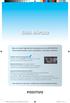 GUIA RÁPIDO Este é o Guia Rápido de Instalação do seu NOTEBOOK. Para informações mais completas, consulte também: Positivo Dicas do Computador Disponível na tela Iniciar do Windows e no site: suporte.positivoinformatica.com.br
GUIA RÁPIDO Este é o Guia Rápido de Instalação do seu NOTEBOOK. Para informações mais completas, consulte também: Positivo Dicas do Computador Disponível na tela Iniciar do Windows e no site: suporte.positivoinformatica.com.br
Processo de Instalação Limpa do Windows 8.1 em Computadores Philco
 Processo de Instalação Limpa do Windows 8.1 em Computadores Philco O processo de Instalação Limpa irá remover todos os programas e arquivos de dados do seu computador, substituindo eles com uma instalação
Processo de Instalação Limpa do Windows 8.1 em Computadores Philco O processo de Instalação Limpa irá remover todos os programas e arquivos de dados do seu computador, substituindo eles com uma instalação
GUIA RÁPIDO. Este é o Guia Rápido de Instalação do seu NOTEBOOK. Para informações mais completas, consulte também:
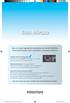 GUIA RÁPIDO Este é o Guia Rápido de Instalação do seu NOTEBOOK. Para informações mais completas, consulte também: Positivo Dicas do Computador Disponível na tela Iniciar do Windows e no site: suporte.positivoinformatica.com.br
GUIA RÁPIDO Este é o Guia Rápido de Instalação do seu NOTEBOOK. Para informações mais completas, consulte também: Positivo Dicas do Computador Disponível na tela Iniciar do Windows e no site: suporte.positivoinformatica.com.br
Guia de instalação. Cabo de eletricidade. Guia do alimentador traseiro
 EPSON Stylus Pro 3880 Guia de instalação Por favor, leia as instruções antes de utilizar o produto. Desembale a impressora 1 Certifique-se de que tem todos estes itens: Impressora Cabo de eletricidade
EPSON Stylus Pro 3880 Guia de instalação Por favor, leia as instruções antes de utilizar o produto. Desembale a impressora 1 Certifique-se de que tem todos estes itens: Impressora Cabo de eletricidade
1. Introdução. 2. Conteúdo da embalagem
 1 1. Introdução / 2. Conteúdo da embalagem 1. Introdução O Repetidor WiFi Multilaser é a combinação entre uma conexão com e sem fio. Foi projetado especificamente para pequenas empresas, escritórios e
1 1. Introdução / 2. Conteúdo da embalagem 1. Introdução O Repetidor WiFi Multilaser é a combinação entre uma conexão com e sem fio. Foi projetado especificamente para pequenas empresas, escritórios e
RELÓGIO FILMADORA SPORT Manual de Uso
 RELÓGIO FILMADORA SPORT Manual de Uso 1. Conhecendo o produto 1: Ajuste hora relogio 2: Microfone 3: Camera 4: Botão para Video 5: Entrada USB 6: Botão para Foto e Audio 7: Luz indicadora de função 2.
RELÓGIO FILMADORA SPORT Manual de Uso 1. Conhecendo o produto 1: Ajuste hora relogio 2: Microfone 3: Camera 4: Botão para Video 5: Entrada USB 6: Botão para Foto e Audio 7: Luz indicadora de função 2.
MANUTENÇÃO DE COMPUTADORES
 MANUTENÇÃO DE COMPUTADORES Prof. Esp. Fabiano Taguchi fabianotaguchi@gmail.com http://fabianotaguchi.wordpress.com MANUTENÇÃO EM COMPUTADORES Carga horária: 32 horas/aula Competência: Conhecer a arquitetura
MANUTENÇÃO DE COMPUTADORES Prof. Esp. Fabiano Taguchi fabianotaguchi@gmail.com http://fabianotaguchi.wordpress.com MANUTENÇÃO EM COMPUTADORES Carga horária: 32 horas/aula Competência: Conhecer a arquitetura
GUIA RÁPIDO DE INSTALAÇÃO MÍDIA BOX
 GUIA RÁPIDO DE INSTALAÇÃO MÍDIA BOX 1. INSTALAÇÃO 2. CONEXÕES 3. CONFIGURAÇÕES INICIAIS A) CONFIGURAÇÕES DE FÁBRICA B) ALTERANDO AS CONFIGURAÇÕES C) ALTERANDO AS CONFIGURAÇÕES DE REDE D) ALTERANDO AS
GUIA RÁPIDO DE INSTALAÇÃO MÍDIA BOX 1. INSTALAÇÃO 2. CONEXÕES 3. CONFIGURAÇÕES INICIAIS A) CONFIGURAÇÕES DE FÁBRICA B) ALTERANDO AS CONFIGURAÇÕES C) ALTERANDO AS CONFIGURAÇÕES DE REDE D) ALTERANDO AS
Guia de Instalação Live TIM Blue Box
 Guia de Instalação Live TIM Blue Box O que há na caixa Blue Box Cabo de rede Ethernet Cabo A/V Controle Remoto Cabo HDMI Guia de instalação Fonte de Energia bivolt 110/220v Antena e cabo Pilhas AAA O Live
Guia de Instalação Live TIM Blue Box O que há na caixa Blue Box Cabo de rede Ethernet Cabo A/V Controle Remoto Cabo HDMI Guia de instalação Fonte de Energia bivolt 110/220v Antena e cabo Pilhas AAA O Live
Atualização de computadores CCE para Windows 8.1 ATUALIZAÇÃO SIMPLES
 Atualização de computadores CCE para Windows 8.1 ATUALIZAÇÃO SIMPLES ATUALIZAÇÃO SIMPLES O processo de Atualização Simples mantém configurações do Windows, arquivos pessoais e aplicativos compatíveis com
Atualização de computadores CCE para Windows 8.1 ATUALIZAÇÃO SIMPLES ATUALIZAÇÃO SIMPLES O processo de Atualização Simples mantém configurações do Windows, arquivos pessoais e aplicativos compatíveis com
Dicas Satux. Adicionando uma Impressora. Configurando o Primeiro acesso. Adicionar/Remover Programas. Como fazer gravações de CD/DVD
 Dicas Satux Configurando o Primeiro acesso Adicionando uma Impressora Adicionar/Remover Programas Criando atalhos na área de trabalho Como fazer gravações de CD/DVD Como configurar minha Rede Local Como
Dicas Satux Configurando o Primeiro acesso Adicionando uma Impressora Adicionar/Remover Programas Criando atalhos na área de trabalho Como fazer gravações de CD/DVD Como configurar minha Rede Local Como
Caneta Espiã NOVY. Página1. 1 - Introdução:
 Página1 1 - Introdução: A NOVA CANETA ESPIÃ representa um novo conceito no universo da espionagem. Trazendo um novo design e uma nova tecnologia, a nova caneta oferece a você, um produto elegante, discreto
Página1 1 - Introdução: A NOVA CANETA ESPIÃ representa um novo conceito no universo da espionagem. Trazendo um novo design e uma nova tecnologia, a nova caneta oferece a você, um produto elegante, discreto
Obrigado por comprar este tablet. Por favor, leia e guarde todas as instruções de operação antes de utilizar o aparelho.
 Manual em Portugues Prefácio Obrigado por comprar este tablet. Por favor, leia e guarde todas as instruções de operação antes de utilizar o aparelho. I. Nota 1. Evite deixar cair o aparelho ou agitar com
Manual em Portugues Prefácio Obrigado por comprar este tablet. Por favor, leia e guarde todas as instruções de operação antes de utilizar o aparelho. I. Nota 1. Evite deixar cair o aparelho ou agitar com
Atualização de computadores CCE para Windows 8.1 ATUALIZAÇÃO LIMPA
 Atualização de computadores CCE para Windows 8.1 ATUALIZAÇÃO LIMPA INSTALAÇÃO LIMPA O processo de Instalação Limpa irá remover todos os programas e arquivos de dados do seu computador, substituindo-os
Atualização de computadores CCE para Windows 8.1 ATUALIZAÇÃO LIMPA INSTALAÇÃO LIMPA O processo de Instalação Limpa irá remover todos os programas e arquivos de dados do seu computador, substituindo-os
Como Iniciar. Nokia N76
 Como Iniciar Nokia N76 Nokia N76 Introdução Teclas e componentes (frente e parte interna) Neste manual denominado Nokia N76. 1 Tecla externa direita 2 Tecla central 3 Tecla externa esquerda 4 Câmera secundária
Como Iniciar Nokia N76 Nokia N76 Introdução Teclas e componentes (frente e parte interna) Neste manual denominado Nokia N76. 1 Tecla externa direita 2 Tecla central 3 Tecla externa esquerda 4 Câmera secundária
 MANUAL CFTV DIGITAL - LINHA LIGHT 16 CANAIS 120 FPS / VID 120-LI CONFIGURAÇÃO DO COMPUTADOR 16 Canais - 120 FPS Processador Dual Core 2.0GHZ ou superior; Placa Mãe Intel ou Gigabyte com chipset Intel;
MANUAL CFTV DIGITAL - LINHA LIGHT 16 CANAIS 120 FPS / VID 120-LI CONFIGURAÇÃO DO COMPUTADOR 16 Canais - 120 FPS Processador Dual Core 2.0GHZ ou superior; Placa Mãe Intel ou Gigabyte com chipset Intel;
Guia. Tablet. Rápido. Linha. Ace PGK-TMI-75B
 Guia Rápido Tablet Ace Linha PGK-TMI-75B SUMÁRIO Conferindo o seu Tablet Guga Kuerten...1 Conhecendo o seu Tablet Guga Kuerten... 2 Preparando o seu Tablet Guga Kuerten para o 1º uso... 4 Carregar a bateria...
Guia Rápido Tablet Ace Linha PGK-TMI-75B SUMÁRIO Conferindo o seu Tablet Guga Kuerten...1 Conhecendo o seu Tablet Guga Kuerten... 2 Preparando o seu Tablet Guga Kuerten para o 1º uso... 4 Carregar a bateria...
Procedimento para reinstalação dos aplicativos da mesa multi-toque através da imagem do sistema.
 Procedimento para reinstalação dos aplicativos da mesa multi-toque através da imagem do sistema. 1) Materiais a serem utilizados - Para realizar este procedimento deve-se estar de posse dos seguintes itens:
Procedimento para reinstalação dos aplicativos da mesa multi-toque através da imagem do sistema. 1) Materiais a serem utilizados - Para realizar este procedimento deve-se estar de posse dos seguintes itens:
FILMADORA SPORT MANUAL DO USUÁRIO. Todas as Imagens deste manual são meramente ilustrativas.
 FILMADORA SPORT MANUAL DO USUÁRIO Todas as Imagens deste manual são meramente ilustrativas. www.orangeexperience.com.br FILMADORA SPORT ÍNDICE Acessórios Encaixe dos Suportes Requisitos do Sistema O
FILMADORA SPORT MANUAL DO USUÁRIO Todas as Imagens deste manual são meramente ilustrativas. www.orangeexperience.com.br FILMADORA SPORT ÍNDICE Acessórios Encaixe dos Suportes Requisitos do Sistema O
Como instalar uma impressora?
 Como instalar uma impressora? Antes de utilizar uma impressora para imprimir seus documentos, arquivos, fotos, etc. é necessário instalá-la e configurá-la no computador. Na instalação o computador se prepara
Como instalar uma impressora? Antes de utilizar uma impressora para imprimir seus documentos, arquivos, fotos, etc. é necessário instalá-la e configurá-la no computador. Na instalação o computador se prepara
Caro cliente. Guia do cliente. Página 1
 Caro cliente. Os procedimentos a seguir se destinam somente em resolver problemas referentes á internet, não servindo para resolver qualquer outro problema no computador, como por exemplo, um computador
Caro cliente. Os procedimentos a seguir se destinam somente em resolver problemas referentes á internet, não servindo para resolver qualquer outro problema no computador, como por exemplo, um computador
Usando o computador portátil GIGABYTE pela primeira vez. 2 Conecte o adaptador AC no conector de entrada DC no lado esquerdo do computador portátil.
 Parabéns por adquirir um Notebook GIGABYTE. Este manual irá ajudá-lo a começar com a configuração do seu computador portátil. A configuração do produto final depende do modelo no momento da sua compra.
Parabéns por adquirir um Notebook GIGABYTE. Este manual irá ajudá-lo a começar com a configuração do seu computador portátil. A configuração do produto final depende do modelo no momento da sua compra.
Atualização do seu computador com Windows 8 da Philco para o Windows 8.1
 Atualização do seu computador com Windows 8 da Philco para o Windows 8.1 O Windows 8.1 foi concebido para ser uma atualização para o sistema operacional Windows 8. O processo de atualização mantém configurações
Atualização do seu computador com Windows 8 da Philco para o Windows 8.1 O Windows 8.1 foi concebido para ser uma atualização para o sistema operacional Windows 8. O processo de atualização mantém configurações
Perguntas frequentes do Samsung Drive Manager
 Perguntas frequentes do Samsung Drive Manager Instalação P: Meu Disco Rígido Externo Samsung está conectado, mas nada está acontecendo. R: Verifique a conexão a cabo USB. Se seu Disco Rígido Externo Samsung
Perguntas frequentes do Samsung Drive Manager Instalação P: Meu Disco Rígido Externo Samsung está conectado, mas nada está acontecendo. R: Verifique a conexão a cabo USB. Se seu Disco Rígido Externo Samsung
MANUAL DE INSTRUÇÕES RELÓGIO ESPIÃO
 MANUAL DE INSTRUÇÕES RELÓGIO ESPIÃO Antes de manusear leia atentamente todas as instruções deste manual: Este aparelho é constituído de mecanismos internos muito sensíveis e delicados, sendo que os mesmos
MANUAL DE INSTRUÇÕES RELÓGIO ESPIÃO Antes de manusear leia atentamente todas as instruções deste manual: Este aparelho é constituído de mecanismos internos muito sensíveis e delicados, sendo que os mesmos
RESTAURAÇÃO NO WINDOWS 8
 RESTAURAÇÃO NO WINDOWS 8 Este documento se aplica aos computadores HP e Compaq com Windows 8, mas a lógica de funcionamento é a mesma para os demais computadores. Este documento explica como usar e solucionar
RESTAURAÇÃO NO WINDOWS 8 Este documento se aplica aos computadores HP e Compaq com Windows 8, mas a lógica de funcionamento é a mesma para os demais computadores. Este documento explica como usar e solucionar
PLANATC. Manual de Instalação. Scanner SC-7000
 Manual de Instalação Scanner SC-7000 1 Sistema de comunicação e análise da injeção eletrônica - Scanner SC-7000. O Scanner SC-7000 é um equipamento de fácil utilização para profissionais em injeção eletrônica
Manual de Instalação Scanner SC-7000 1 Sistema de comunicação e análise da injeção eletrônica - Scanner SC-7000. O Scanner SC-7000 é um equipamento de fácil utilização para profissionais em injeção eletrônica
2.Não use objetos de metal para tocar o aparelho, pode produzir um curto-circuito.
 Manual em Portugues Introdução Obrigado pela sua compra! Por favor, leia estas instruções antes de usar o tablet. Nós não nos fazemos responsáveis pelas conseqüências do uso indevido. Para melhorar o serviço
Manual em Portugues Introdução Obrigado pela sua compra! Por favor, leia estas instruções antes de usar o tablet. Nós não nos fazemos responsáveis pelas conseqüências do uso indevido. Para melhorar o serviço
Programa de Atualização de Pontos do Lince GPS
 Esse programa atualiza os pontos do software Lince GSP em aparelhos portáteis, como navegadores e celulares. A Robotron mantém um serviço de fornecimento de pontos de controle de velocidade aos aparelhos
Esse programa atualiza os pontos do software Lince GSP em aparelhos portáteis, como navegadores e celulares. A Robotron mantém um serviço de fornecimento de pontos de controle de velocidade aos aparelhos
Headphone Estéreo Sem Fio (Bluetooth)
 Headphone Estéreo Sem Fio (Bluetooth) Manual do Usuário Você acaba de adquirir um produto Leadership, testado e aprovado por diversos consumidores em todo Brasil. Neste manual estão contidas todas as informações
Headphone Estéreo Sem Fio (Bluetooth) Manual do Usuário Você acaba de adquirir um produto Leadership, testado e aprovado por diversos consumidores em todo Brasil. Neste manual estão contidas todas as informações
Roteador N300 WiFi (N300R)
 Easy, Reliable & Secure Guia de Instalação Roteador N300 WiFi (N300R) Marcas comerciais Nomes de produtos e marcas são marcas comerciais ou marcas comerciais registradas de seus respectivos proprietários.
Easy, Reliable & Secure Guia de Instalação Roteador N300 WiFi (N300R) Marcas comerciais Nomes de produtos e marcas são marcas comerciais ou marcas comerciais registradas de seus respectivos proprietários.
Leitor MaxProx-Lista-PC
 Leitor MaxProx-Lista-PC O leitor de cartões de proximidade MaxProx-Lista-PC é destinado aos Integradores de Controle de Acesso. Ele foi especialmente projetado para controle de acesso, para ser usado Stand
Leitor MaxProx-Lista-PC O leitor de cartões de proximidade MaxProx-Lista-PC é destinado aos Integradores de Controle de Acesso. Ele foi especialmente projetado para controle de acesso, para ser usado Stand
GUIA DE INSTALAÇÃO RÁPIDA
 5dBi BIVOLT Roteador Wireless 150 Mbps GUIA DE INSTALAÇÃO RÁPIDA CÓD.: 6813-0 1. Introdução: O Roteador Wireless 150 Mbps, modelo GWR-110 é um dispositivo que combina redes com/sem fio e foi projetado
5dBi BIVOLT Roteador Wireless 150 Mbps GUIA DE INSTALAÇÃO RÁPIDA CÓD.: 6813-0 1. Introdução: O Roteador Wireless 150 Mbps, modelo GWR-110 é um dispositivo que combina redes com/sem fio e foi projetado
Leia isto primeiro primeir
 Leia isto primeiro Comece aqui Este manual vai ajudá-lo a: Carregar e configurar o computador de mão. Instalar o software Palm Desktop e outros softwares. Sincronizar o computador de mão com o de mesa.
Leia isto primeiro Comece aqui Este manual vai ajudá-lo a: Carregar e configurar o computador de mão. Instalar o software Palm Desktop e outros softwares. Sincronizar o computador de mão com o de mesa.
filmadora sport FS201
 MANUAL DO USUÁRIO filmadora sport FS201 Acessórios Encaixe dos Suportes Aviso Requisitos do Sistema Aparência e Botões Iniciando o Uso Uso do cartão de memória Ligando e Desligando Conversão entre modos
MANUAL DO USUÁRIO filmadora sport FS201 Acessórios Encaixe dos Suportes Aviso Requisitos do Sistema Aparência e Botões Iniciando o Uso Uso do cartão de memória Ligando e Desligando Conversão entre modos
Atualização de computadores para Windows 10 INSTALAÇÃO LIMPA. Windows10. Disponível para os seguintes modelos: CCE AIO A41, A45 e D4030TV.
 Atualização de computadores para Windows 10 INSTALAÇÃO LIMPA Windows10 Disponível para os seguintes modelos: CCE AIO A41, A45 e D4030TV. CCE Desktop E365, C23, C43 CM23 e M23. CCE Notebook U25, U25B, HT345TV,
Atualização de computadores para Windows 10 INSTALAÇÃO LIMPA Windows10 Disponível para os seguintes modelos: CCE AIO A41, A45 e D4030TV. CCE Desktop E365, C23, C43 CM23 e M23. CCE Notebook U25, U25B, HT345TV,
Leia antes de utilizar. Sistema de Software de Desenho de Bordados Personalizados. Guia de Instalação
 Leia antes de utilizar Sistema de Software de Desenho de Bordados Personalizados Guia de Instalação Leia este guia antes de abrir o pacote do CD-ROM Obrigado por adquirir este software. Antes de abrir
Leia antes de utilizar Sistema de Software de Desenho de Bordados Personalizados Guia de Instalação Leia este guia antes de abrir o pacote do CD-ROM Obrigado por adquirir este software. Antes de abrir
Procedimentos para Reinstalação do Sisloc
 Procedimentos para Reinstalação do Sisloc Sumário: 1. Informações Gerais... 3 2. Criação de backups importantes... 3 3. Reinstalação do Sisloc... 4 Passo a passo... 4 4. Instalação da base de dados Sisloc...
Procedimentos para Reinstalação do Sisloc Sumário: 1. Informações Gerais... 3 2. Criação de backups importantes... 3 3. Reinstalação do Sisloc... 4 Passo a passo... 4 4. Instalação da base de dados Sisloc...
MANUAL DO USUÁRIO. para tv TV101
 MANUAL DO USUÁRIO adaptador android para tv TV101 Índice Exibição do Produto 03 Instruções para Uso 03 Menu Principal 04 Configurações de Wi-Fi 04 Navegando por Arquivo ou Pasta 05 Conexão USB 06 Instalando/
MANUAL DO USUÁRIO adaptador android para tv TV101 Índice Exibição do Produto 03 Instruções para Uso 03 Menu Principal 04 Configurações de Wi-Fi 04 Navegando por Arquivo ou Pasta 05 Conexão USB 06 Instalando/
Como instalar Windows XP
 Como instalar Windows XP 1 Como instalar Windows XP Existem 2 opções para instalar XP: Opção A: para micro novo sem Sistema Operacional instalado (Exemplo de sistema operacional:windows 98, Windows 2000,
Como instalar Windows XP 1 Como instalar Windows XP Existem 2 opções para instalar XP: Opção A: para micro novo sem Sistema Operacional instalado (Exemplo de sistema operacional:windows 98, Windows 2000,
Descrição DH-50. Fone de Cabeça HZ-30 Tiara. Adaptador USB para Fone de Cabeça DS-50. Apoio Lateral. Espuma Lateral. Suporte Tiara.
 Rev.02 Descrição DH-50 OHeadset USB DH-50 é composto por: - Fone de Cabeça HZ-30 -Adaptador USB para Fone Cabeça DS-50 Fone de Cabeça HZ-30 Tiara Apoio Lateral Espuma Lateral Suporte Tiara Espuma Articulador
Rev.02 Descrição DH-50 OHeadset USB DH-50 é composto por: - Fone de Cabeça HZ-30 -Adaptador USB para Fone Cabeça DS-50 Fone de Cabeça HZ-30 Tiara Apoio Lateral Espuma Lateral Suporte Tiara Espuma Articulador
Registrador de Dados de Umidade e Temperatura
 Guia do Usuário Registrador de Dados de Umidade e Temperatura Modelo RHT Introdução Parabéns pela sua compra do registrador de dados de Temperatura e Umidade. Com este medidor, você pode monitorar e registrar
Guia do Usuário Registrador de Dados de Umidade e Temperatura Modelo RHT Introdução Parabéns pela sua compra do registrador de dados de Temperatura e Umidade. Com este medidor, você pode monitorar e registrar
1. EZ300 GENESIS II - 1 -
 EZ300 GENESIS II 1. EZ300 GENESIS II O EZ300 GENESIS II é uma solução competitiva para acesso a serviços de terminal Windows, Linux e a emuladores terminais diversos. Possui um desenho arrojado e formato
EZ300 GENESIS II 1. EZ300 GENESIS II O EZ300 GENESIS II é uma solução competitiva para acesso a serviços de terminal Windows, Linux e a emuladores terminais diversos. Possui um desenho arrojado e formato
IMPORTANTE: Por questões de segurança, em nenhuma circunstância o envio das baterias usadas deve ser feito via aérea.
 TABLET TA 7801W Índice Precauções e cuidados com seu Tablet...2 Descarte seguro de baterias usadas... 2 Retirando seu Tablet da caixa... 3 Primeiro passo... 4 Ícones... 4 Configuração de rede... 4 Conexão
TABLET TA 7801W Índice Precauções e cuidados com seu Tablet...2 Descarte seguro de baterias usadas... 2 Retirando seu Tablet da caixa... 3 Primeiro passo... 4 Ícones... 4 Configuração de rede... 4 Conexão
Microsoft Windows 7: Guia de primeiros passos
 Microsoft Windows 7: Guia de primeiros passos Configure o Windows 7 O seu computador Dell é fornecido pré-configurado com o sistema operacional Microsoft Windows 7. Para configurar o Windows pela primeira
Microsoft Windows 7: Guia de primeiros passos Configure o Windows 7 O seu computador Dell é fornecido pré-configurado com o sistema operacional Microsoft Windows 7. Para configurar o Windows pela primeira
GUIA DO USUÁRIO PROINFO 83 GUIA DO USUÁRIO PARA REMANEJAMENTO DE EQUIPAMENTOS INOPERANTES
 GUIA DO USUÁRIO PROINFO 83 GUIA DO USUÁRIO PARA REMANEJAMENTO DE EQUIPAMENTOS INOPERANTES Índice CAPÍTULO 1 REMANEJAMENTO DE TERMINAIS... 3 1. Objetivo... 3 2. Equipamentos do Laboratório... 3 3. Composições...
GUIA DO USUÁRIO PROINFO 83 GUIA DO USUÁRIO PARA REMANEJAMENTO DE EQUIPAMENTOS INOPERANTES Índice CAPÍTULO 1 REMANEJAMENTO DE TERMINAIS... 3 1. Objetivo... 3 2. Equipamentos do Laboratório... 3 3. Composições...
Câmera Sport HD. Manual do Usuário
 Câmera Sport HD Manual do Usuário Você acaba de adquirir um produto Leadership, testado e aprovado por diversos consumidores em todo Brasil. Neste manual estão contidas todas as informações necessárias
Câmera Sport HD Manual do Usuário Você acaba de adquirir um produto Leadership, testado e aprovado por diversos consumidores em todo Brasil. Neste manual estão contidas todas as informações necessárias
1. INTRODUÇÃO 2. ESPECIFICAÇÕES
 1. INTRODUÇÃO O timer TI-10 foi projetado para atender a maior parte das necessidades de temporização em laboratórios, residências, lojas e nas indústrias. O microprocessador, a memória e o display do
1. INTRODUÇÃO O timer TI-10 foi projetado para atender a maior parte das necessidades de temporização em laboratórios, residências, lojas e nas indústrias. O microprocessador, a memória e o display do
Manual do usuário. Mobile Auto Download
 Manual do usuário Mobile Auto Download Mobile Auto Download Parabéns, você acaba de adquirir um produto com a qualidade e segurança Intelbras. Este manual serve como referência para a sua instalação e
Manual do usuário Mobile Auto Download Mobile Auto Download Parabéns, você acaba de adquirir um produto com a qualidade e segurança Intelbras. Este manual serve como referência para a sua instalação e
Hera Indústria de Equipamentos Eletrônicos LTDA. Manual de Instalação e Operação. Discadora por Celular HERA HR2048.
 Discadora por Celular HERA HR2048 Manual do Usuário Índice: Paginas: 1. Introdução 03 1.1 Visão Geral 03 2. Características 04 3. Funcionamento 04, 05 e 06 3.1 Mensagens 06 e 07 4. Instalação da Discadora
Discadora por Celular HERA HR2048 Manual do Usuário Índice: Paginas: 1. Introdução 03 1.1 Visão Geral 03 2. Características 04 3. Funcionamento 04, 05 e 06 3.1 Mensagens 06 e 07 4. Instalação da Discadora
Impressora HP DeskJet 720C Series. Sete passos simples para configurar a sua impressora
 Impressora HP DeskJet 720C Series Sete passos simples para configurar a sua impressora Parabéns pela aquisição de sua impressora HP DeskJet 720C Series! Aqui está uma lista dos componentes da caixa. Se
Impressora HP DeskJet 720C Series Sete passos simples para configurar a sua impressora Parabéns pela aquisição de sua impressora HP DeskJet 720C Series! Aqui está uma lista dos componentes da caixa. Se
Atualização, Backup e Recuperação de Software. Número de Peça: 405533-201
 Atualização, Backup e Recuperação de Software Número de Peça: 405533-201 Janeiro de 2006 Sumário 1 Atualizações de Software Recebimento Automático de Atualizações de Software HP...................................
Atualização, Backup e Recuperação de Software Número de Peça: 405533-201 Janeiro de 2006 Sumário 1 Atualizações de Software Recebimento Automático de Atualizações de Software HP...................................
Switch HDMI. 3 entradas e 1 saída. Manual do Usuário
 Switch HDMI 3 entradas e 1 saída Manual do Usuário Obrigado por comprar um Produto Comtac Você comprou um produto de uma empresa que oferece alta qualidade e valor agregado. Conheça nossa linha completa
Switch HDMI 3 entradas e 1 saída Manual do Usuário Obrigado por comprar um Produto Comtac Você comprou um produto de uma empresa que oferece alta qualidade e valor agregado. Conheça nossa linha completa
PLANATC Manual de Instalação. Scanner SC-9000. www.planatc.com.br
 Manual de Instalação Scanner SC-9000 1 O Scanner SC-9000 é acompanhado por: - Modulo eletrônico com interface USB ou Serial (SC-9000); - Cabo de 10 metros; - CD com software de instalação; - Kit 07 cabos
Manual de Instalação Scanner SC-9000 1 O Scanner SC-9000 é acompanhado por: - Modulo eletrônico com interface USB ou Serial (SC-9000); - Cabo de 10 metros; - CD com software de instalação; - Kit 07 cabos
Manual de Operação Balança Eletrônica Mod: EB 2001
 Manual de Operação Balança Eletrônica Mod: EB 2001 1 Descrição: A balança eletrônica produzida por nossa empresa utiliza tecnologia de ponta, baixo consumo de energia e conversores analógicos/digitais
Manual de Operação Balança Eletrônica Mod: EB 2001 1 Descrição: A balança eletrônica produzida por nossa empresa utiliza tecnologia de ponta, baixo consumo de energia e conversores analógicos/digitais
GUIA RÁPIDO DE INSTALAÇÃO AIKO 82D HSDPA USB MODEM
 GUIA RÁPIDO DE INSTALAÇÃO AIKO 82D HSDPA USB MODEM 1 0 0 9 5 7 5 2 5 5 0 COD.: 906.000.201.515 c a p a g u i a 8 2 D s e g u n d a - f e i r a, 1 8 d e f e v e r e i r o d e 2 0 0 8 1 6 : 4 4 : 3 5 Introdução
GUIA RÁPIDO DE INSTALAÇÃO AIKO 82D HSDPA USB MODEM 1 0 0 9 5 7 5 2 5 5 0 COD.: 906.000.201.515 c a p a g u i a 8 2 D s e g u n d a - f e i r a, 1 8 d e f e v e r e i r o d e 2 0 0 8 1 6 : 4 4 : 3 5 Introdução
Atualização, backup e recuperação de software
 Atualização, backup e recuperação de software Guia do usuário Copyright 2007 Hewlett-Packard Development Company, L.P. Windows é uma marca registrada nos Estados Unidos da Microsoft Corporation. As informações
Atualização, backup e recuperação de software Guia do usuário Copyright 2007 Hewlett-Packard Development Company, L.P. Windows é uma marca registrada nos Estados Unidos da Microsoft Corporation. As informações
CÂMERA FILMADORA VEICULAR
 CÂMERA FILMADORA VEICULAR Foto meramente Ilustrativa MANUAL DE INSTRUÇÕES Introdução: Obrigado por adquirir a Câmera Filmadora Veicular Ekins. Esta é uma poderosa ferramenta capaz de gravar vídeos com
CÂMERA FILMADORA VEICULAR Foto meramente Ilustrativa MANUAL DE INSTRUÇÕES Introdução: Obrigado por adquirir a Câmera Filmadora Veicular Ekins. Esta é uma poderosa ferramenta capaz de gravar vídeos com
GUIA DE RECUPERAÇÃO DO SISTEMA OPERACIONAL
 GUIA DE RECUPERAÇÃO DO SISTEMA OPERACIONAL PROCEDIMENTOS PARA RECUPERAÇÃO DO SISTEMA OPERACIONAL WINDOWS 7 Índice APRESENTAÇÃO... 3 1. OBJETIVO... 3 PROCEDIMENTOS PARA RECUPERAÇÃO DA MATRIZ... 4 DEFINIÇÕES...
GUIA DE RECUPERAÇÃO DO SISTEMA OPERACIONAL PROCEDIMENTOS PARA RECUPERAÇÃO DO SISTEMA OPERACIONAL WINDOWS 7 Índice APRESENTAÇÃO... 3 1. OBJETIVO... 3 PROCEDIMENTOS PARA RECUPERAÇÃO DA MATRIZ... 4 DEFINIÇÕES...
MANUAL DE CONFIGURAÇÃO DO BACKUP
 SISTEMA DE AUTOMAÇÃO COMERCIAL MANUAL DE CONFIGURAÇÃO DO BACKUP Apresentação Após o término da instalação você deverá configurar o Backup para que você tenha sempre uma cópia de segurança dos seus dados
SISTEMA DE AUTOMAÇÃO COMERCIAL MANUAL DE CONFIGURAÇÃO DO BACKUP Apresentação Após o término da instalação você deverá configurar o Backup para que você tenha sempre uma cópia de segurança dos seus dados
TeamViewer 9 Manual Wake-on-LAN
 TeamViewer 9 Manual Wake-on-LAN Rev 9.2-12/2013 TeamViewer GmbH Jahnstraße 30 D-73037 Göppingen www.teamviewer.com Sumário 1 Sobre Wake-on-LAN... 3 2 Requisitos... 4 3 Configuração do Windows... 5 3.1
TeamViewer 9 Manual Wake-on-LAN Rev 9.2-12/2013 TeamViewer GmbH Jahnstraße 30 D-73037 Göppingen www.teamviewer.com Sumário 1 Sobre Wake-on-LAN... 3 2 Requisitos... 4 3 Configuração do Windows... 5 3.1
Memória da impressora
 Memória da impressora Gerenciando a memória 1 Sua impressora vem com, pelo menos, 32 MB de memória. Para determinar a quantidade de memória instalada atualmente em sua impressora, selecione Imprimir Menus
Memória da impressora Gerenciando a memória 1 Sua impressora vem com, pelo menos, 32 MB de memória. Para determinar a quantidade de memória instalada atualmente em sua impressora, selecione Imprimir Menus
Xerox ColorQube 8700 / 8900 Painel de controle
 Painel de controle Os serviços disponíveis podem variar de acordo com a configuração da impressora. Para obter detalhes sobre serviços e configurações, consulte o Guia do Usuário. 3 5 Liberação da porta
Painel de controle Os serviços disponíveis podem variar de acordo com a configuração da impressora. Para obter detalhes sobre serviços e configurações, consulte o Guia do Usuário. 3 5 Liberação da porta
PORTEIRO ELETRÔNICO. Modelo: EG-PRL002. Manual do Usuário
 PORTEIRO ELETRÔNICO Modelo: EG-PRL002 Manual do Usuário 1 Introdução Parabéns por adquirir o Porteiro Eletrônico modelo EG-PRL002 da EcoGold! Para conhecer toda a linha de produtos EcoGold, visite o site:
PORTEIRO ELETRÔNICO Modelo: EG-PRL002 Manual do Usuário 1 Introdução Parabéns por adquirir o Porteiro Eletrônico modelo EG-PRL002 da EcoGold! Para conhecer toda a linha de produtos EcoGold, visite o site:
Programa de Instalação do Lince GPS
 Esse programa instala o software Lince GSP em aparelhos portáteis que tenham GPS, como navegadores e celulares. O software Lince GPS é um programa destinado a alertar sobre a aproximação a pontos previamente
Esse programa instala o software Lince GSP em aparelhos portáteis que tenham GPS, como navegadores e celulares. O software Lince GPS é um programa destinado a alertar sobre a aproximação a pontos previamente
Gravador TASER CAM Guia de Início Rápido
 Gravador TASER CAM Guia de Início Rápido Parabéns por comprara seu Gravador TASER CAM. Leia esta seção para começar a usá-lo rapidamente. O gravador TASER CAM é uma opção para uso com qualquer dispositivo
Gravador TASER CAM Guia de Início Rápido Parabéns por comprara seu Gravador TASER CAM. Leia esta seção para começar a usá-lo rapidamente. O gravador TASER CAM é uma opção para uso com qualquer dispositivo
Backup e recuperação. Guia do Usuário
 Backup e recuperação Guia do Usuário Copyright 2007 Hewlett-Packard Development Company, L.P. Windows é uma marca registrada nos Estados Unidos da Microsoft Corporation. As informações contidas neste documento
Backup e recuperação Guia do Usuário Copyright 2007 Hewlett-Packard Development Company, L.P. Windows é uma marca registrada nos Estados Unidos da Microsoft Corporation. As informações contidas neste documento
RICS. Remote Integrated Control System Release 2.76. Apresentação do Produto
 RICS Remote Integrated Control System Release 2.76 Apresentação do Produto Índice Informações Principais Instalação do RICS Configuração do RICS Introdução Capítulo I Requisitos dos Instrumentos Requisitos
RICS Remote Integrated Control System Release 2.76 Apresentação do Produto Índice Informações Principais Instalação do RICS Configuração do RICS Introdução Capítulo I Requisitos dos Instrumentos Requisitos
ACORDA MOTORISTA NAV 430 NAV 430 NAVCITY 1
 ACORDA MOTORISTA NAV 430 NAV 430 NAVCITY 1 1 NAV 430 CONHEÇA SEU APARELHO GPS 1 2 3 4 5 6 7 1 Botão ON/OFF: Liga e desliga o seu aparelho 2 LEDs de informação da bateria 3 Entrada para fones de ouvido
ACORDA MOTORISTA NAV 430 NAV 430 NAVCITY 1 1 NAV 430 CONHEÇA SEU APARELHO GPS 1 2 3 4 5 6 7 1 Botão ON/OFF: Liga e desliga o seu aparelho 2 LEDs de informação da bateria 3 Entrada para fones de ouvido
Liner. Manual do Usuário
 Liner Manual do Usuário Parabéns, Você acaba de adquirir o Gravador Telefônico Digital Pctel Liner. Líder em seu segmento, disponibiliza a mais alta tecnologia em gravadores telefônicos digitais, convertendo
Liner Manual do Usuário Parabéns, Você acaba de adquirir o Gravador Telefônico Digital Pctel Liner. Líder em seu segmento, disponibiliza a mais alta tecnologia em gravadores telefônicos digitais, convertendo
Seu manual do usuário COMPAQ TOUCHSMART TX2-1040BR http://pt.yourpdfguides.com/dref/3195523
 Você pode ler as recomendações contidas no guia do usuário, no guia de técnico ou no guia de instalação para COMPAQ TOUCHSMART TX2-1040BR. Você vai encontrar as respostas a todas suas perguntas sobre a
Você pode ler as recomendações contidas no guia do usuário, no guia de técnico ou no guia de instalação para COMPAQ TOUCHSMART TX2-1040BR. Você vai encontrar as respostas a todas suas perguntas sobre a
Cabo USB para sincronização protetora
 Leia isto primeiro Comece aqui Stylus Cabo USB para sincronização Tampa protetora Computador de mão Palm T X CD de instalação do software Carregador de CA Atualizadores Antes de ir para a etapa 1, sincronize
Leia isto primeiro Comece aqui Stylus Cabo USB para sincronização Tampa protetora Computador de mão Palm T X CD de instalação do software Carregador de CA Atualizadores Antes de ir para a etapa 1, sincronize
Após instalar o dispositivo, localize o número de série no rótulo do produto e use-o para registrá-lo em http://www.netgear.com/register.
 Introdução Suporte Agradecemos por escolher os produtos NETGEAR. Após instalar o dispositivo, localize o número de série no rótulo do produto e use-o para registrá-lo em http://www.netgear.com/register.
Introdução Suporte Agradecemos por escolher os produtos NETGEAR. Após instalar o dispositivo, localize o número de série no rótulo do produto e use-o para registrá-lo em http://www.netgear.com/register.
KVM CPU Switch 4 Portas Manual do Usuário
 P R E F Á C I O Este é um produto da marca GTS Network, que está sempre comprometida com o desenvolvimento de soluções inovadoras e de alta qualidade. Este manual descreve, objetivamente, como instalar
P R E F Á C I O Este é um produto da marca GTS Network, que está sempre comprometida com o desenvolvimento de soluções inovadoras e de alta qualidade. Este manual descreve, objetivamente, como instalar
GUIA DE INSTALAÇÃO Modem 4G
 GUIA DE INSTALAÇÃO Modem 4G INSTALANDO O MODEM 4G SKY 1 Coloque o modem em uma superfície plana. 2 Conecte o cabo do alimentador de energia ao modem. WPS RESET SIM 3 Ligue a fonte de alimentação de energia
GUIA DE INSTALAÇÃO Modem 4G INSTALANDO O MODEM 4G SKY 1 Coloque o modem em uma superfície plana. 2 Conecte o cabo do alimentador de energia ao modem. WPS RESET SIM 3 Ligue a fonte de alimentação de energia
Guia de Instalação Rápida. Guia de Instalação Rápida. Adaptador PCI-E Sem Fio N300/N150. Adaptador PCI-E Sem Fio N300/N150
 Guia de Instalação Rápida Guia de Instalação Rápida Adaptador PCI-E Sem Fio N300/N150 Encore Electronics, Inc. Todos os direitos reservados. CAPA Adaptador PCI-E Sem Fio N300/N150 Encore Electronics, Inc.
Guia de Instalação Rápida Guia de Instalação Rápida Adaptador PCI-E Sem Fio N300/N150 Encore Electronics, Inc. Todos os direitos reservados. CAPA Adaptador PCI-E Sem Fio N300/N150 Encore Electronics, Inc.
Placa Acessório Modem Impacta
 manual do usuário Placa Acessório Modem Impacta Parabéns, você acaba de adquirir um produto com a qualidade e segurança Intelbras. A Placa Modem é um acessório que poderá ser utilizado em todas as centrais
manual do usuário Placa Acessório Modem Impacta Parabéns, você acaba de adquirir um produto com a qualidade e segurança Intelbras. A Placa Modem é um acessório que poderá ser utilizado em todas as centrais
ST 160 ST 160 0 # Manual de Referência e Instalação
 ST 160 ST 160 1 2 3 4 5 6 7 8 9 0 # Manual de Referência e Instalação Descrições 1 1 2 3 4 5 6 7 8 9 0 # 3 2 Número Descrição 1 Indicador de modo 2 Antena 3 Matriz do Teclado 4 Parafuso Especificações
ST 160 ST 160 1 2 3 4 5 6 7 8 9 0 # Manual de Referência e Instalação Descrições 1 1 2 3 4 5 6 7 8 9 0 # 3 2 Número Descrição 1 Indicador de modo 2 Antena 3 Matriz do Teclado 4 Parafuso Especificações
Atualização, backup e recuperação de software
 Atualização, backup e recuperação de software Guia do Usuário Copyright 2007 Hewlett-Packard Development Company, L.P. Microsoft é uma marca registrada da Microsoft Corporation nos Estados Unidos. As informações
Atualização, backup e recuperação de software Guia do Usuário Copyright 2007 Hewlett-Packard Development Company, L.P. Microsoft é uma marca registrada da Microsoft Corporation nos Estados Unidos. As informações
MANUAL DE INSTRUÇÕES
 MANUAL DE INSTRUÇÕES Obrigado por adquirir este produto. Por favor, leia essas instruções cuidadosamente para garantir melhores resultados do seu aparelho. SOBRE O PRODUTO A MINIMAXX é a menor câmera de
MANUAL DE INSTRUÇÕES Obrigado por adquirir este produto. Por favor, leia essas instruções cuidadosamente para garantir melhores resultados do seu aparelho. SOBRE O PRODUTO A MINIMAXX é a menor câmera de
Eberhardt Comércio e Assist. Técnica. Ltda.
 Rua das Cerejeiras, 80 Ressacada CEP 88307-330 Itajaí SC Fone/Fax: (47) 3349 6850 Email: vendas@ecr-sc.com.br Guia de emissão de relatórios para envio ao DNPM ou arquivo e uso do software do sistema de
Rua das Cerejeiras, 80 Ressacada CEP 88307-330 Itajaí SC Fone/Fax: (47) 3349 6850 Email: vendas@ecr-sc.com.br Guia de emissão de relatórios para envio ao DNPM ou arquivo e uso do software do sistema de
GUIA DE CONSULTA RÁPIDA PARA. Instalação do Nokia Connectivity Cable Drivers
 GUIA DE CONSULTA RÁPIDA PARA Instalação do Nokia Connectivity Cable Drivers Conteúdo 1. Introdução...1 2. Requisitos obrigatórios...1 3. Instalação do Nokia Connectivity Cable Drivers...2 3.1 Antes da
GUIA DE CONSULTA RÁPIDA PARA Instalação do Nokia Connectivity Cable Drivers Conteúdo 1. Introdução...1 2. Requisitos obrigatórios...1 3. Instalação do Nokia Connectivity Cable Drivers...2 3.1 Antes da
Manutenção. Manutenção
 Manutenção Esta seção inclui: "Adicionando tinta" na página 7-32 "Esvaziando a bandeja de cera" na página 7-36 "Substituindo o kit de manutenção" na página 7-39 "Limpando a lâmina de liberação de papel"
Manutenção Esta seção inclui: "Adicionando tinta" na página 7-32 "Esvaziando a bandeja de cera" na página 7-36 "Substituindo o kit de manutenção" na página 7-39 "Limpando a lâmina de liberação de papel"
Exigências de Sistema. Significado de cada LED. Conteúdo da embalagem. Instalação e Configurações
 Exigências de Sistema 1. Processador Pentium 200MHZ ou mais 2. Windows 98SE, Windows Me, Windows 2000, Windows XP, Windows Vista e Windows 7. 3. 64MB de RAM ou mais. 4. 25MB de espaço livre no disco Significado
Exigências de Sistema 1. Processador Pentium 200MHZ ou mais 2. Windows 98SE, Windows Me, Windows 2000, Windows XP, Windows Vista e Windows 7. 3. 64MB de RAM ou mais. 4. 25MB de espaço livre no disco Significado
Identificando o Buddy VS/XP Lite e Premium
 Identificando o Buddy VS/XP Lite e Premium Figura 1 - Buddy Lite VS/XP Figura 2 - Buddy Premium VS/XP O buddy Lite VS/XP é um adaptador de PS/2 para USB, para ligação do teclado e mouse da estação extra.
Identificando o Buddy VS/XP Lite e Premium Figura 1 - Buddy Lite VS/XP Figura 2 - Buddy Premium VS/XP O buddy Lite VS/XP é um adaptador de PS/2 para USB, para ligação do teclado e mouse da estação extra.
Conheça seu aparelho GPS
 Conheça seu aparelho GPS 5 6 7 5 6 7 Botão ON/OFF: Liga e desliga o seu aparelho LEDs de informação da bateria Entrada para fones de ouvido Entrada para cartão MicroSD Entrada Mini-USB Alto-falante Reset
Conheça seu aparelho GPS 5 6 7 5 6 7 Botão ON/OFF: Liga e desliga o seu aparelho LEDs de informação da bateria Entrada para fones de ouvido Entrada para cartão MicroSD Entrada Mini-USB Alto-falante Reset
Smartphone X GOLD - X GRAY
 www.qbex.com.br MANUAL DO PRODUTO QBEX SUPORTE 3003.2900 0800 722 9029 CAPITAIS E REGIÕES METROPOLITANAS DEMAIS REGIÕES HORÁRIO DE FUNCIONAMENTO: DE SEGUNDA A SEXTA-FEIRA DAS 8 ÀS 17 HORAS(EXCETO FERIADOS).
www.qbex.com.br MANUAL DO PRODUTO QBEX SUPORTE 3003.2900 0800 722 9029 CAPITAIS E REGIÕES METROPOLITANAS DEMAIS REGIÕES HORÁRIO DE FUNCIONAMENTO: DE SEGUNDA A SEXTA-FEIRA DAS 8 ÀS 17 HORAS(EXCETO FERIADOS).
MANUAL DE INSTRUÇÕES DA ESTAÇÃO DE SOLDA SMD MODELO DK-960D
 DEKEL MANUAL DE INSTRUÇÕES DA ESTAÇÃO DE SOLDA SMD MODELO DK-960D Leia atentamente as instruções contidas neste manual antes de iniciar o uso do instrumento ÍNDICE 1. INTRODUÇÃO... 1 2. REGRAS DE SEGURANÇA...
DEKEL MANUAL DE INSTRUÇÕES DA ESTAÇÃO DE SOLDA SMD MODELO DK-960D Leia atentamente as instruções contidas neste manual antes de iniciar o uso do instrumento ÍNDICE 1. INTRODUÇÃO... 1 2. REGRAS DE SEGURANÇA...
Mac OS X 10.6 Snow Leopard Guia de instalação e configuração
 Mac OS X 10.6 Snow Leopard Guia de instalação e configuração Leia este documento antes de instalar o Mac OS X. Ele inclui informações importantes sobre como instalar o Mac OS X. Requisitos do sistema Para
Mac OS X 10.6 Snow Leopard Guia de instalação e configuração Leia este documento antes de instalar o Mac OS X. Ele inclui informações importantes sobre como instalar o Mac OS X. Requisitos do sistema Para
Vivo Soluciona TI. Manual de Autoinstalação
 Vivo Soluciona TI Manual de Autoinstalação Veja a seguir como aproveitar ao máximo seu Vivo Soluciona TI. Parabéns por adquirir o Vivo Soluciona TI. A partir de agora, sua empresa conta com uma solução
Vivo Soluciona TI Manual de Autoinstalação Veja a seguir como aproveitar ao máximo seu Vivo Soluciona TI. Parabéns por adquirir o Vivo Soluciona TI. A partir de agora, sua empresa conta com uma solução
AQUECEDOR CADENCE DILLETA AQC 412 LIGADO
 AQUECEDOR CADENCE DILLETA AQC 412 LIGADO Obrigado por adquirir o Aquecedor Cadence Dilleta, um produto de alta tecnologia, seguro e eficiente. É muito importante ler atentamente este manual de instruções,
AQUECEDOR CADENCE DILLETA AQC 412 LIGADO Obrigado por adquirir o Aquecedor Cadence Dilleta, um produto de alta tecnologia, seguro e eficiente. É muito importante ler atentamente este manual de instruções,
JUMPER II MANUAL DO UTILIZADOR
 JUMPER II MANUAL DO UTILIZADOR 1 PRIMEIROS PASSOS Vista geral e peças funcionais 1. Comutador principal/botão disparador 2. LED de estado 3. Alta voz 4. Porta USB 5. Objetiva 6. Ranhura do cartão de memória
JUMPER II MANUAL DO UTILIZADOR 1 PRIMEIROS PASSOS Vista geral e peças funcionais 1. Comutador principal/botão disparador 2. LED de estado 3. Alta voz 4. Porta USB 5. Objetiva 6. Ranhura do cartão de memória
Aprenda cinco dicas para economizar bateria no Windows 8
 Aprenda cinco dicas para economizar bateria no Windows 8 Por Helito Bijora O Windows 8 foi otimizado para aparelhos portáteis, como notebooks e tablets, o que naturalmente faz com que a autonomia da bateria
Aprenda cinco dicas para economizar bateria no Windows 8 Por Helito Bijora O Windows 8 foi otimizado para aparelhos portáteis, como notebooks e tablets, o que naturalmente faz com que a autonomia da bateria
Blackbox B890 LTE Guia de Referência Rápida
 Blackbox B890 LTE Guia de Referência Rápida HUAWEI TECHNOLOGIES CO., LTD. Todas as imagens deste manual são meramente ilustrativas. Para detalhes sobre modelos específicos, contate seu provedor de serviços.
Blackbox B890 LTE Guia de Referência Rápida HUAWEI TECHNOLOGIES CO., LTD. Todas as imagens deste manual são meramente ilustrativas. Para detalhes sobre modelos específicos, contate seu provedor de serviços.
MUSIC ANGEL JH-MD07 MANUAL DE INSTRUÇÕES
 Apresentação: TAMANHO NÃO É DOCUMENTO! Não se engane com o tamanho. Este pequeno cubo, com cerca de 5cm, possui avançada tecnologia de reprodução digital de áudio. Com design avançado e um diafragma de
Apresentação: TAMANHO NÃO É DOCUMENTO! Não se engane com o tamanho. Este pequeno cubo, com cerca de 5cm, possui avançada tecnologia de reprodução digital de áudio. Com design avançado e um diafragma de
ENERGIA DA BATERIA & GERENCIAMENTO DA ENERGIA
 C A P Í T U L O T R Ê S ENERGIA DA BATERIA & GERENCIAMENTO DA ENERGIA Neste capítulo, você aprenderá os fundamentos do gerenciamento de energia e como usá-los para adquirir uma vida média da bateria mais
C A P Í T U L O T R Ê S ENERGIA DA BATERIA & GERENCIAMENTO DA ENERGIA Neste capítulo, você aprenderá os fundamentos do gerenciamento de energia e como usá-los para adquirir uma vida média da bateria mais
Passo 3: Posicionando a Câmera na Prova Didática Teórica ou na Prova de Defesa da Produção Intelectual
 Este manual descreve um procedimento para o registro de Concursos Públicos por meio de áudio e vídeo utilizando-se recursos tecnológicos básicos i. A gravação segue o disposto na Resolução 020/09 da UFSM
Este manual descreve um procedimento para o registro de Concursos Públicos por meio de áudio e vídeo utilizando-se recursos tecnológicos básicos i. A gravação segue o disposto na Resolução 020/09 da UFSM
